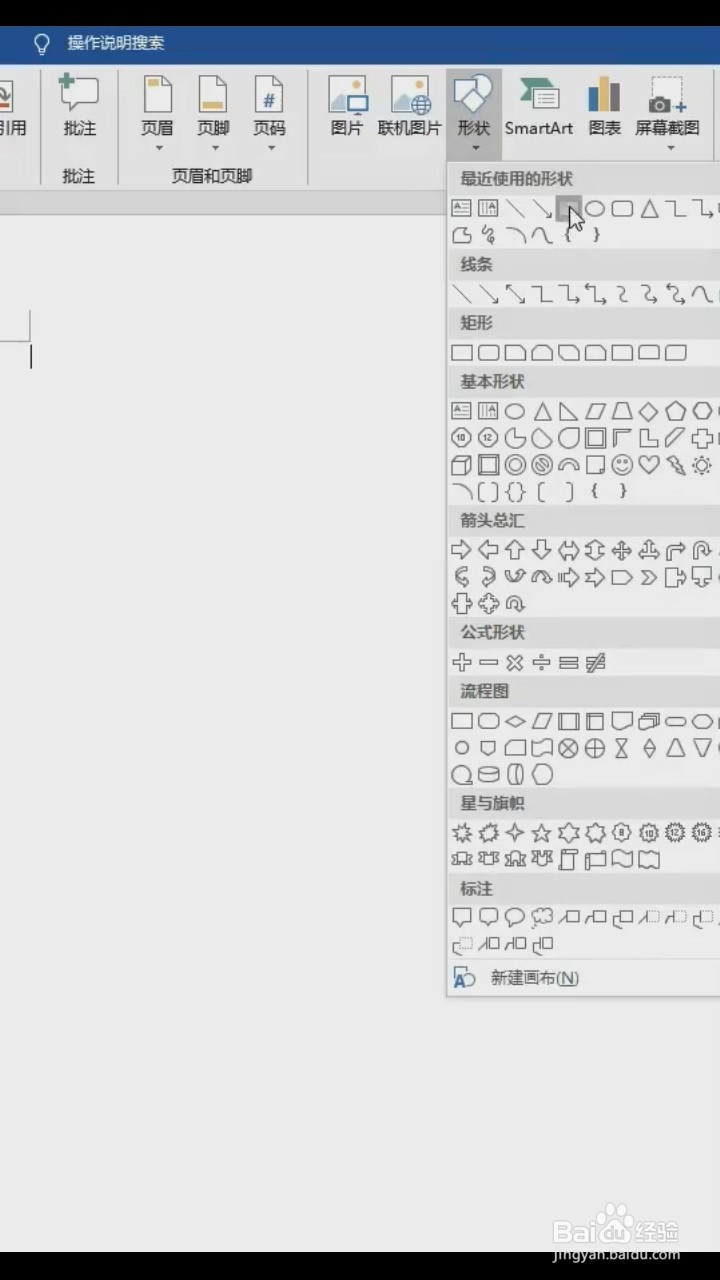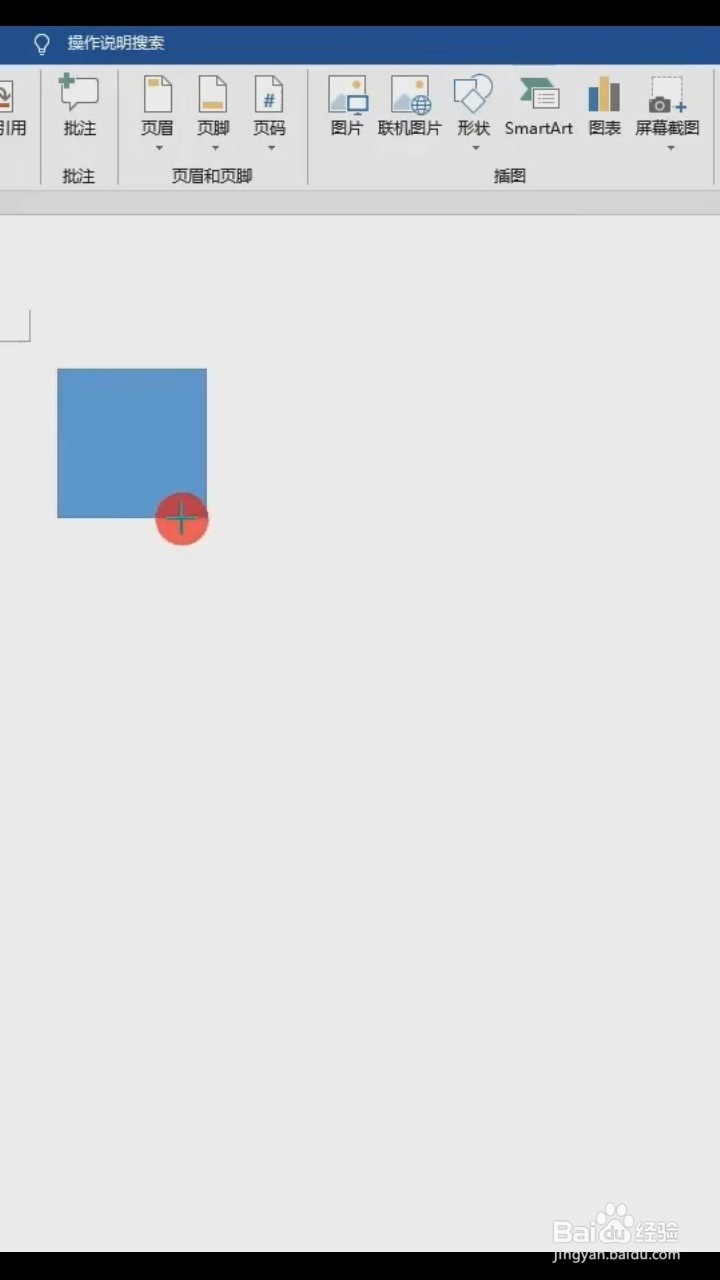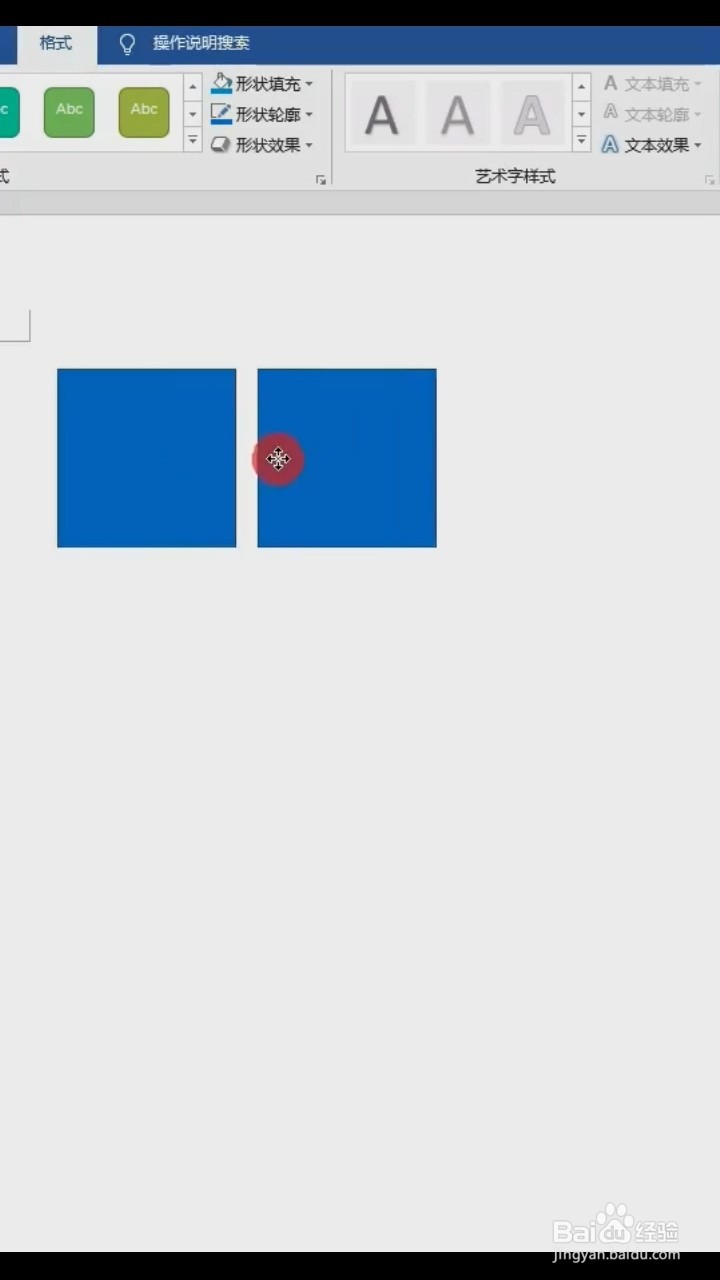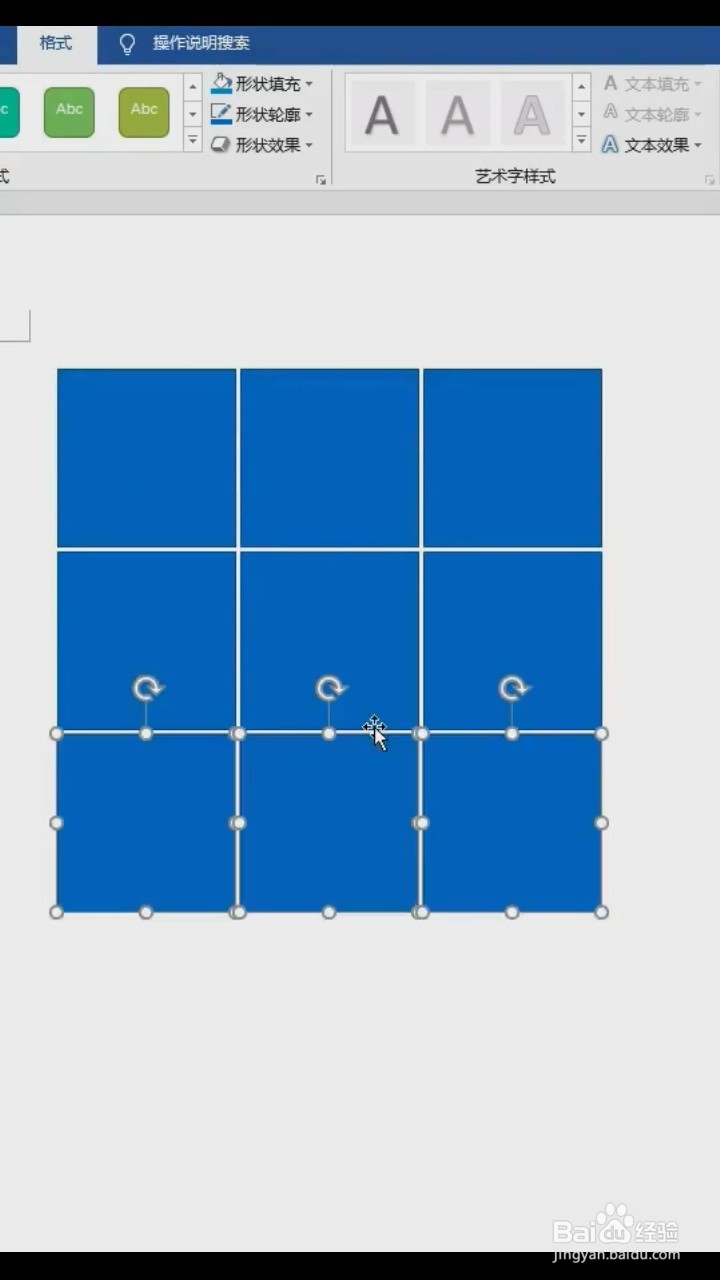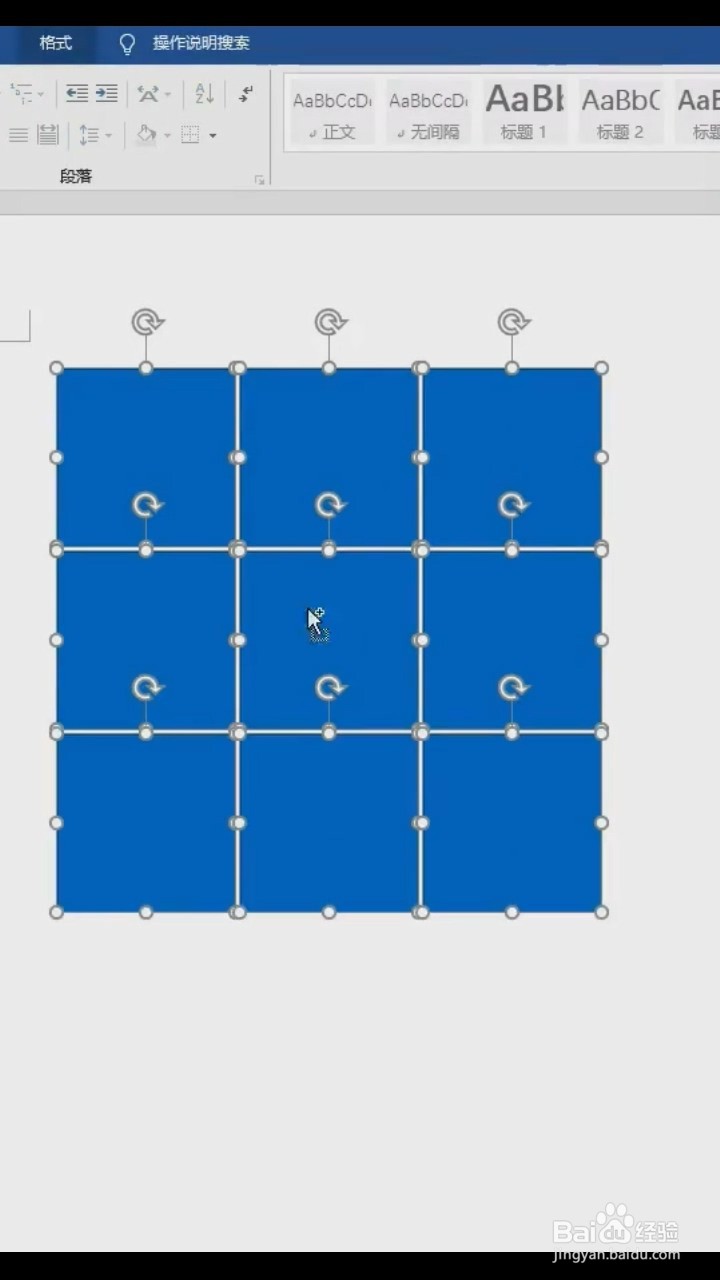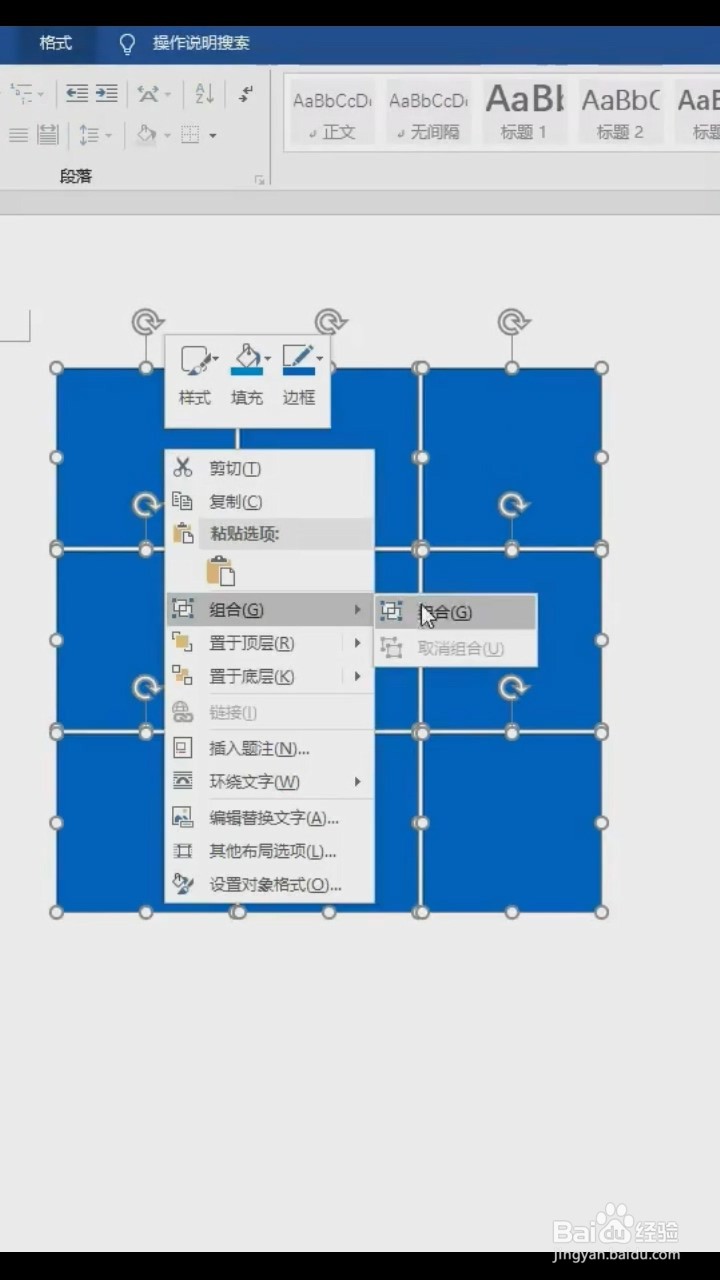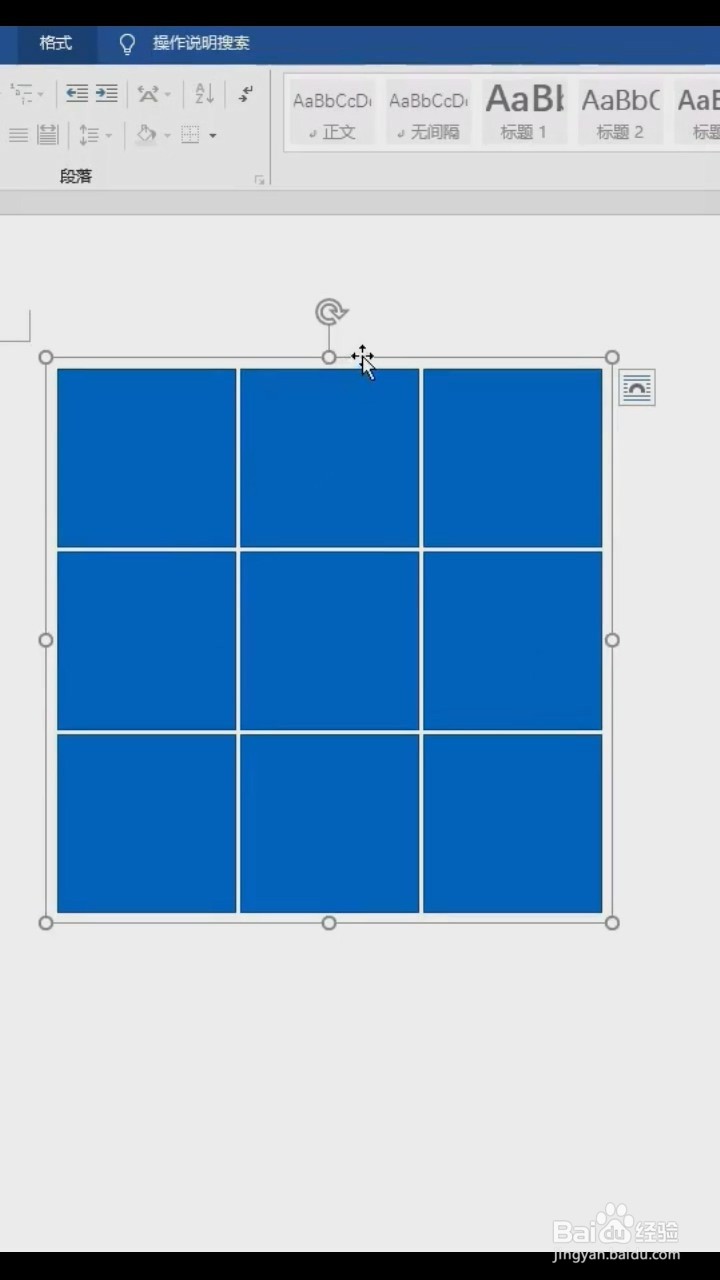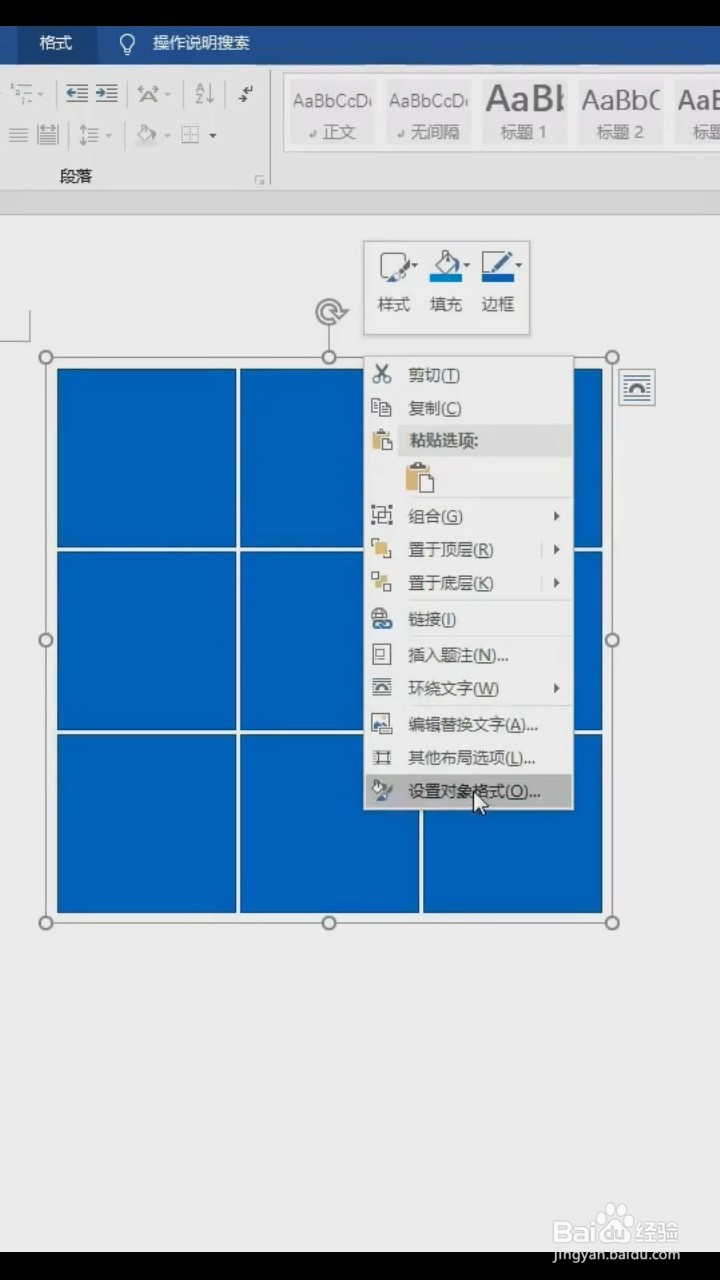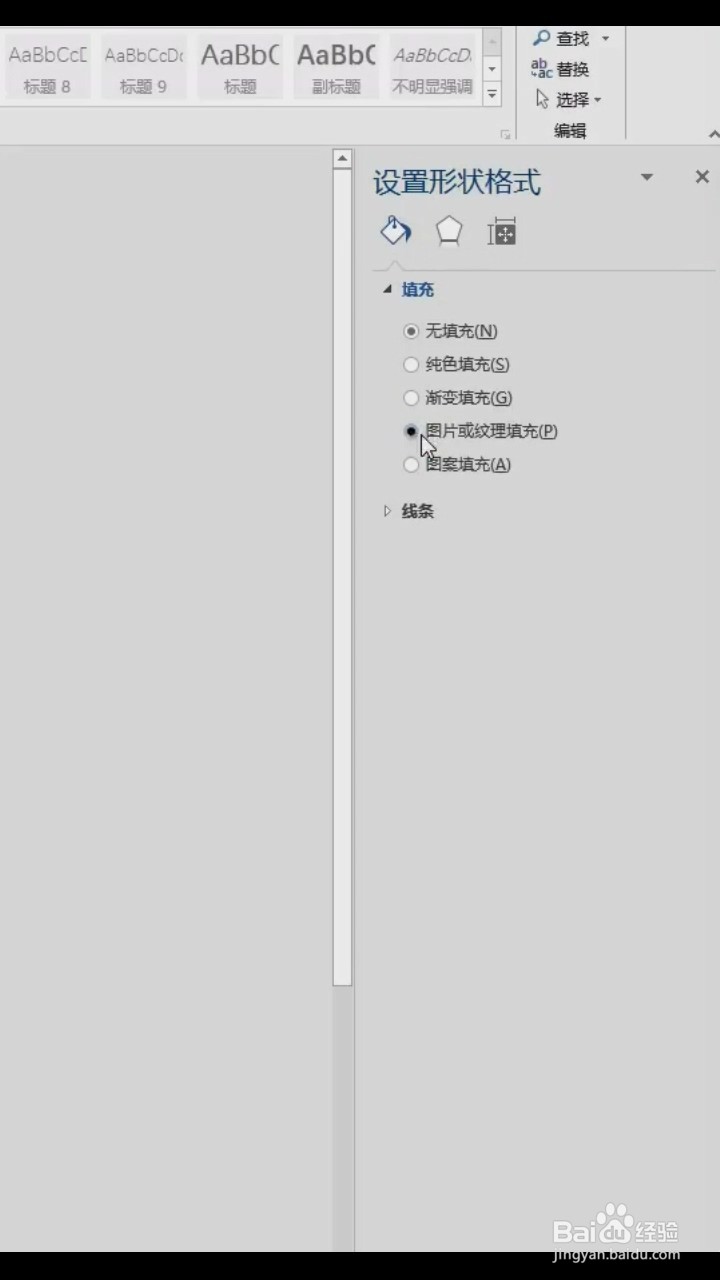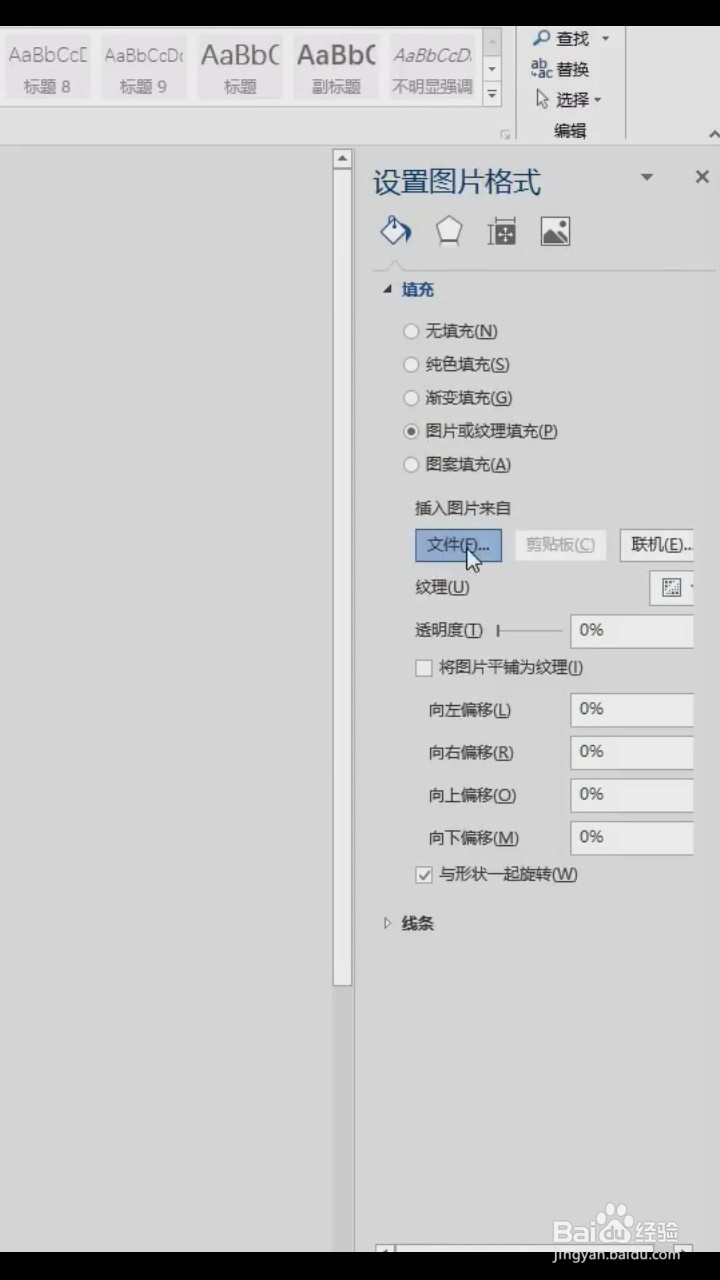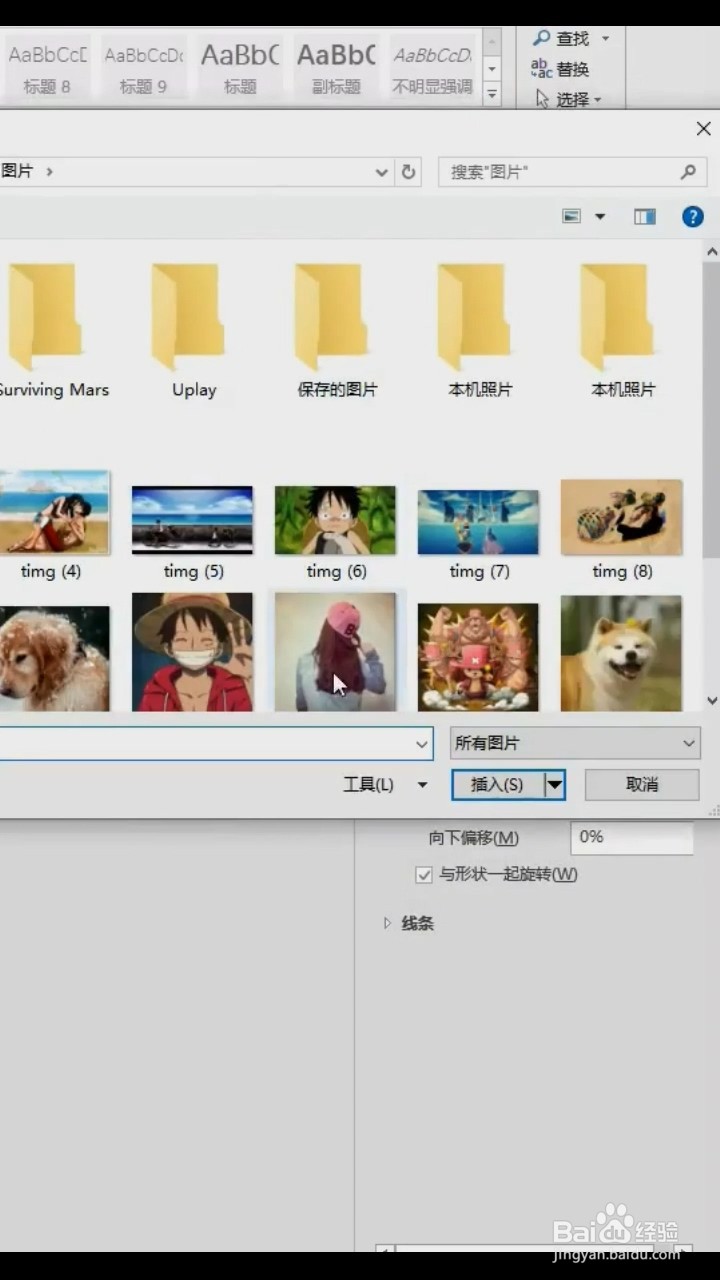如何用Word制作九宫格照片
1、首先插入一个正方形。
2、按住shift可以随意缩放,按住Ctrl+shift可以批量排版。
3、然后选中三个图片,继续按住ctrl shift往下排版。
4、按住Ctrl选择所有的图片,点击右键选择“组合”把图片组合。
5、接着在边缘右键选择“设置对象格式”,在右边选探怙鲔译择“图片或纹理填充”。打开文件中你想要选择的图片。即可完成。
声明:本网站引用、摘录或转载内容仅供网站访问者交流或参考,不代表本站立场,如存在版权或非法内容,请联系站长删除,联系邮箱:site.kefu@qq.com。
阅读量:65
阅读量:29
阅读量:37
阅读量:23
阅读量:43